JSX - Reactを学ぶなら知っておきたい、HTMLの表現手法
Summary
TLDRReactの学習において、HTMLとJavaScriptを組み合わせて扱うJSXについて解説しています。HTMLとの違いや動的な変数の埋め込み方などのTipsを紹介しています。Next.jsを使ったReactの学習がオススメだと締めくくっています。
Takeaways
- 😀 JSXはJavaScriptの中にHTMLを埋め込むことができる規格で、Reactでよく使われる
- 😃 JSXはHTMLとは少し異なる点があるので注意が必要
- 🤔 JSXでは複数のHTML要素を返すことができないため、divタグ等でラップする必要がある
- 📝 JSXではclass属性の代わりにclassNameを使用しなければならない
- 💡 JSX内の変数は{}で囲むことでHTML内で利用できる
- 🔗 属性値に変数を利用したり、スプレッド構文で属性を動的に設定できる
- 😮 dangerouslySetInnerHTMLでHTMLのエスケープを解除できるが、セキュリティ的に危険
- 📑 CSS in JSが可能で、スタイルを動的に切り替えられる
- 📚 ReactとNext.jsを学ぶための良書が発売された
- 🙌 ReactとNext.jsはWebフロントエンドの必須スキルになりつつある
Q & A
JSXとはどのようなものですか?
-JSXはJavaScriptの中にHTMLを記述できるようにする規格です。Reactでよく使われますが、React専用のものではありません。HTMLとJavaScriptのコードを分離せずに、1つのファイルで扱えるようになります。
JSXで複数のHTML要素を返す方法は?
-JSXではreturn文の中で複数のHTML要素を直接返すことはできません。divタグなどで囲うか、React Fragment syntaxtを使う必要があります。
JSXではclass属性はなぜ使えないのか?
-JSXではclassはJavaScriptの予約語と被るため、classNameと言う名前で属性を使う必要があります。
JSXで変数や式を埋め込むには?
-{変数名}や{式}のように中括弧で囲むことで、JSX内に変数や式を埋め込むことができます。
JSXでHTMLをエスケープせずに出力するには?
-dangerouslySetInnerHTMLというpropを使い、__htmlキーにHTML文字列をセットすることで、エスケープせずにHTMLを出力できます。
JSXで動的に属性を設定するには?
-属性の値に{}で囲んだ変数を渡すことで動的に属性を設定できます。またオブジェクトに属性をまとめて{...スプレッド属性}のように展開して渡せます。
JSXではスタイルはどのように指定するのか?
-styleプロパティにオブジェクトを渡します。プロパティはキャメルケースで、文字列ではなく変数で値を指定します。
JSXのコメントアウトはどう書くのか?
-JSXではHTMLのコメントアウトは使えません。JSスタイルのコメント /* コメント */ を使います。タグ内は// で行コメントが可能です。
HTMLをJSXに変換するツールは?
-HTMLをJSXに変換してくれるオンラインツールが多数あります。コピペするだけで変換結果が得られ便利です。
JSXのメリットは何か?
-HTMLとJavaScriptの切り分けが不要になり、1つのファイルで扱えること。変数や式をそのままHTMLに埋め込めること。動的な属性設定がしやすいことなどがあります。
Outlines

このセクションは有料ユーザー限定です。 アクセスするには、アップグレードをお願いします。
今すぐアップグレードMindmap

このセクションは有料ユーザー限定です。 アクセスするには、アップグレードをお願いします。
今すぐアップグレードKeywords

このセクションは有料ユーザー限定です。 アクセスするには、アップグレードをお願いします。
今すぐアップグレードHighlights

このセクションは有料ユーザー限定です。 アクセスするには、アップグレードをお願いします。
今すぐアップグレードTranscripts

このセクションは有料ユーザー限定です。 アクセスするには、アップグレードをお願いします。
今すぐアップグレード関連動画をさらに表示

京都大学 数学・数理科学5研究拠点合同市民講演会「源氏香はクラスタリング~ベル数とその周辺~」間野修平(情報・システム研究機構 統計数理研究所 数理・推論研究系 教授)2021年11月6日

FPGAのLUTとは?
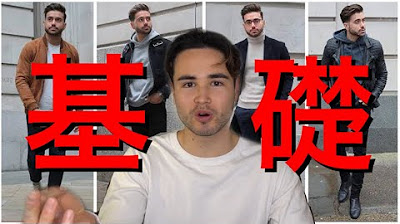
【実演&解説】カッコいいメンズファッションの基礎

Viltrox AF 50mm F1.8 FE Review w/ Sony A7IV & A7R IV - Excellent Value

【Python入門 #6】辞書と集合 | 複数の変数を上手く扱えるようになります

基礎から始める中国語【第四課】鼻母音nとngの区別の仕方!

AIってなに? AIの「本質」を理解すれば恐ろしさがわかる【解説】【人工知能】【ディープラーニング】
5.0 / 5 (0 votes)